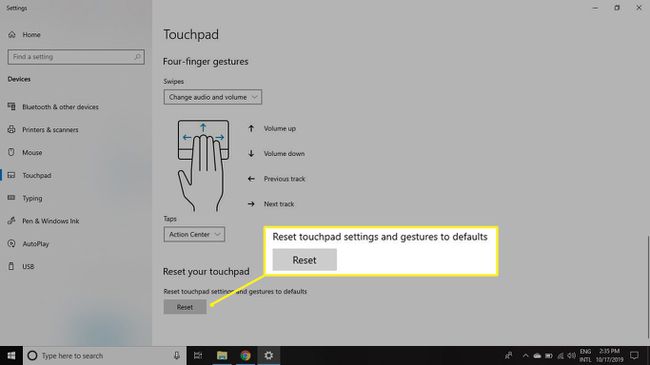Как отключить тачпад в Windows 10
Что нужно знать
- Найдите клавишу со значком, напоминающим тачпад. Коснитесь его, чтобы включить / выключить тачпад.
- Или выберите Окна значок> Настройки передача> Устройства > Сенсорная панель. Чтобы настроить чувствительность, выберите Чувствительность тачпада.
- Для сброса выберите Окна значок> Настройки передача> Устройства > Сенсорная панель > Сброс настроек сенсорной панели и жестов до значений по умолчанию > Сброс настроек.
В этой статье объясняется, как отключить тачпад ноутбука в Windows 10. Дополнительные инструкции касаются того, как настроить чувствительность сенсорной панели и как сбросить настройки сенсорной панели.
Зачем отключать тачпад в Windows 10?
Некоторые пользователи предпочитают использовать мышь, потому что в целом это более удобно. Другие с ПК с сенсорным экраном могут предпочесть касаться и проводить пальцем по экрану своего ноутбука, как планшет.
Во время работы с документом вы можете временно отключить сенсорную панель, чтобы избежать случайного касания чего-либо или перемещения указателя мыши при вводе текста на клавиатуре. Близость тачпада к клавиатуре делает его более уязвимым для подобных происшествий.
Убедитесь, что у вас есть мышь подключена и готов к использованию перед отключением сенсорной панели. В зависимости от устройства может быть или не быть кнопки ручного управления, которую вы можете нажать, чтобы снова включить.
Как отключить тачпад в Windows 10
Проверьте, есть ли на вашем ноутбуке физическая клавиша для отключения / включения функций сенсорной панели. На клавише может быть значок, напоминающий тачпад. Вам, вероятно, придется держать Fn при нажатии.
Если на вашем устройстве нет такой клавиши, следуйте этим инструкциям, чтобы отключить сенсорную панель в настройках Windows:
-
Выберите Окна в нижнем левом углу экрана, затем выберите механизм значок, чтобы открыть Windows Настройки.
Или введите настройки в поле поиска Windows и выберите Настройки из списка появившихся опций.
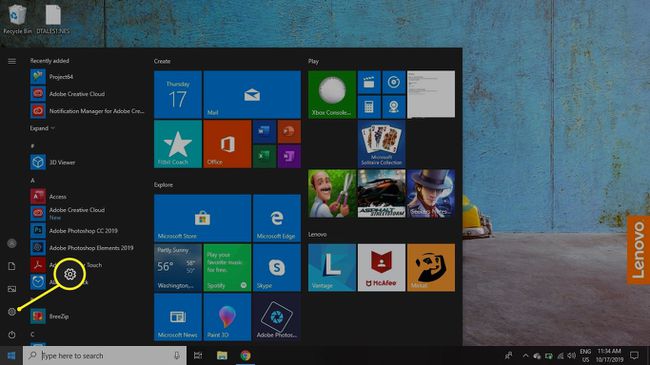
-
Выбирать Устройства.

-
Выбирать Сенсорная панель на левой панели, затем переключите Сенсорная панель к Выключенный.
Чтобы автоматически выключать тачпад при подключении мыши, снимите флажок Оставьте тачпад включенным, когда подключена мышь.
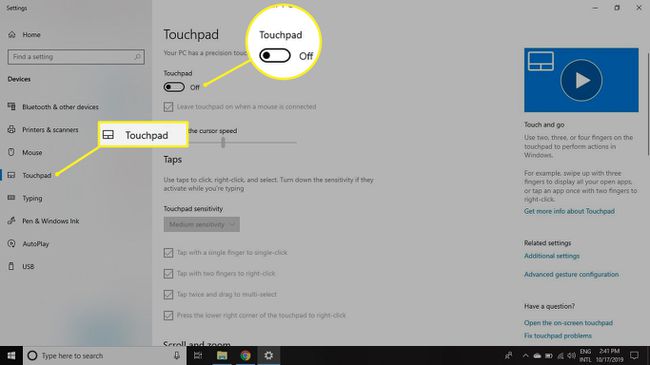
-
Если вы хотите изменить уровень чувствительности сенсорной панели, прокрутите вниз до Чувствительность сенсорной панели. Вы также можете выбрать, что будет происходить, когда вы касаетесь сенсорной панели, и когда вы Прокрутка и масштабирование.
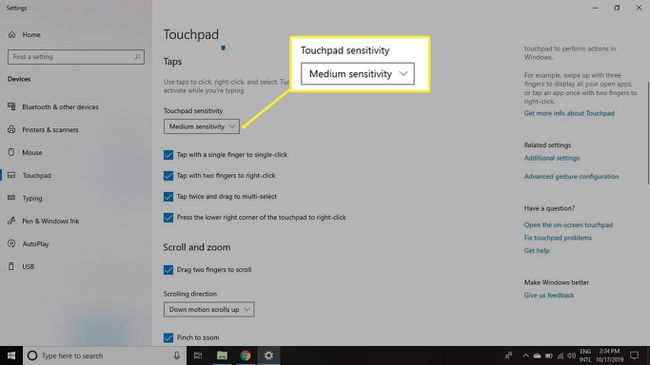
-
Прокрутите вниз, чтобы настроить Жесты тремя пальцами а также Жесты четырьмя пальцами.
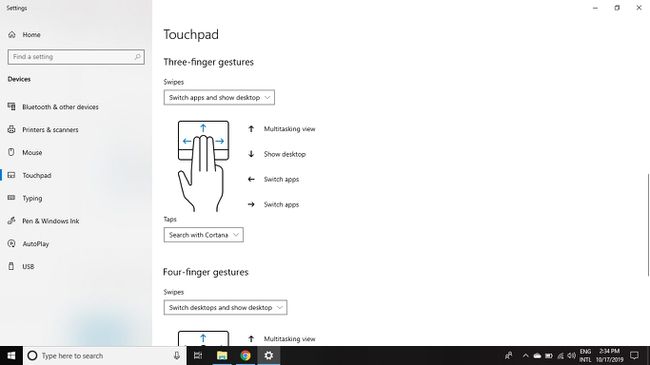
-
Прокрутите экран вниз и выберите Сброс настроек для восстановления настроек сенсорной панели по умолчанию.